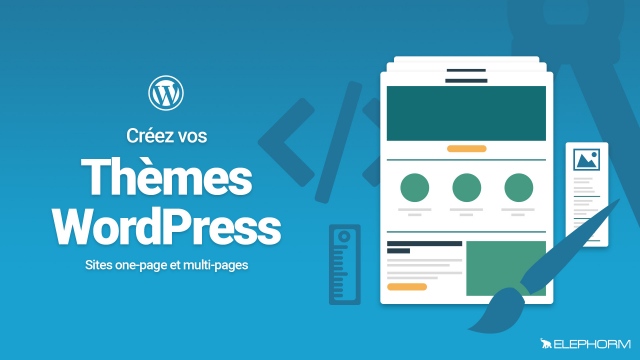Configurer Sublime Text 3 pour le Développement de Thèmes WordPress
Découvrez comment installer et configurer Sublime Text 3 avec des plugins indispensables pour développer des thèmes WordPress.
Installation de wordpress et de l'IDE
Un simple thème onepage









Un simple thème multipage






















Amélioration du one page avec quelques techniques avancées








Détails de la leçon
Description de la leçon
Pour développer efficacement des thèmes WordPress, il est essentiel de choisir un bon IDE. Dans cette vidéo, nous vous montrerons comment installer Sublime Text 3 et le configurer avec les plugins nécessaires.
Nous commencerons par télécharger Sublime Text 3 depuis le site officiel et l'installer sur votre système. Une fois l'installation terminée, nous vous guiderons à travers l'installation de Package Control, qui est indispensable pour gérer les plugins dans Sublime Text.
Ensuite, nous installerons le plugin WordPress pour l'autocomplétion du code, ainsi que d'autres plugins utiles comme Emmet, HTML5, et Reindent and Save. À la fin de cette leçon, vous disposerez d'un environnement parfaitement configuré pour le développement de thèmes WordPress.
Objectifs de cette leçon
Les objectifs de cette vidéo sont d'installer Sublime Text 3, de configurer Package Control, et d'ajouter les plugins indispensables pour le développement de thèmes WordPress.
Prérequis pour cette leçon
Afin de suivre cette vidéo, il est requis d'avoir des connaissances de base en développement WordPress ainsi qu'une connexion internet pour télécharger les fichiers nécessaires.
Métiers concernés
Ce sujet est pertinent pour les métiers suivants : développeur web, intégrateur WordPress, et consultant en solutions web.
Alternatives et ressources
En alternative à Sublime Text, les utilisateurs peuvent explorer d'autres éditeurs de code tels que Visual Studio Code, Atom, ou PHPStorm.
Questions & Réponses